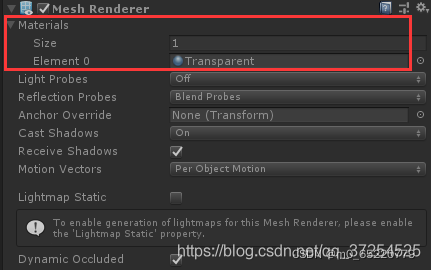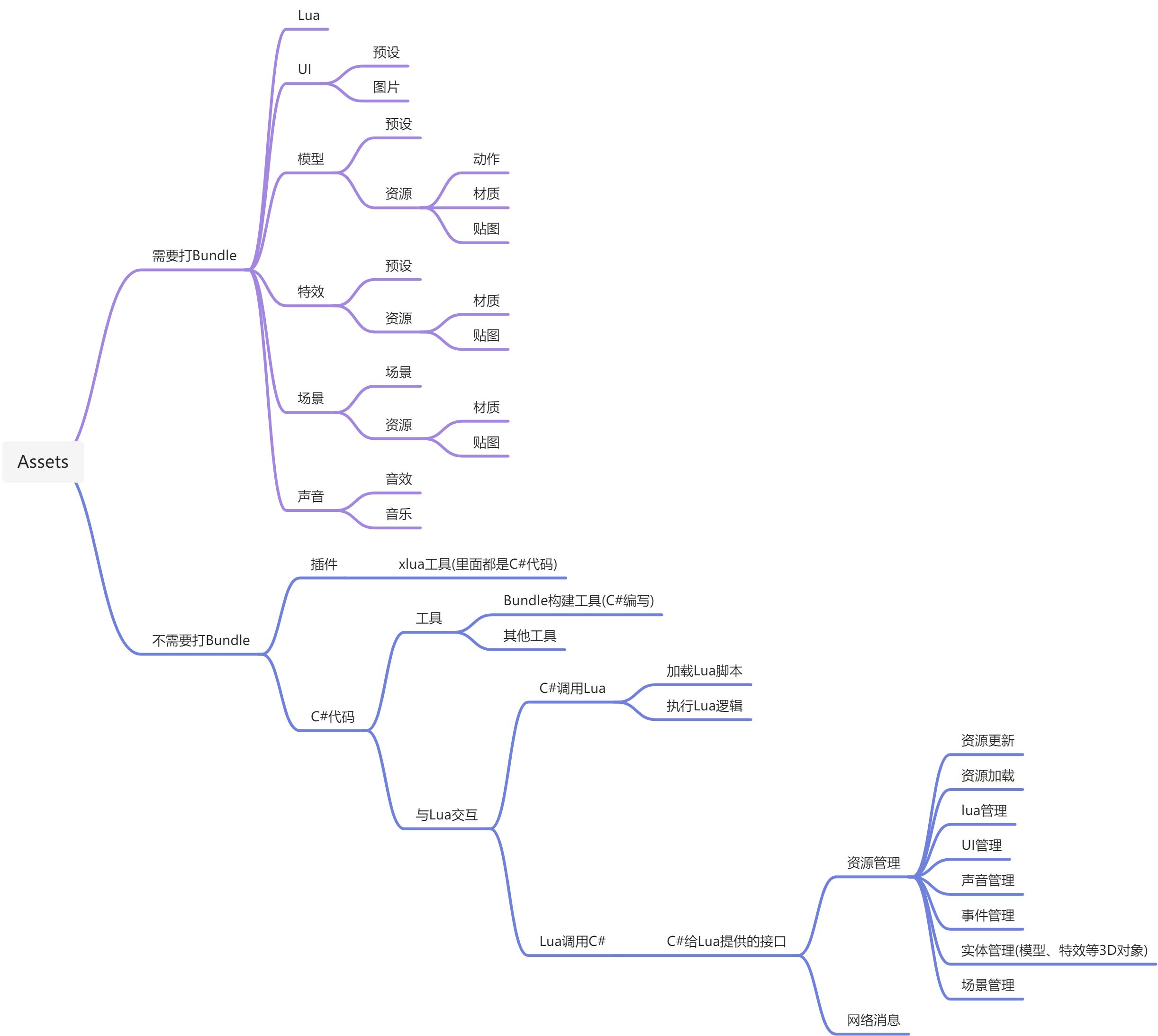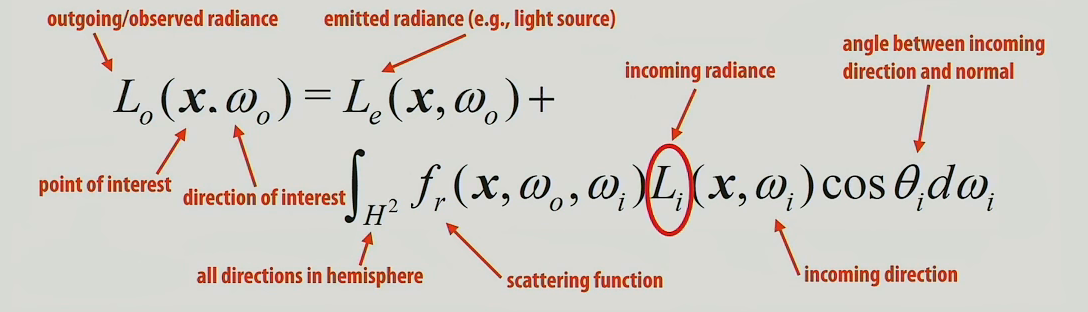1、当前项目中存在的问题
在前后端分离的项目中,如手机端与接口端对接、WEB项目调用API,进行接口对接的方式一般是先创建WORD文档,然后把各个接口的链接、参数、访问方式、说明等信息粘贴进去。在制作文档的过程中,如果稍有不注意就容易出现文档错误,影响对接接口的准确性。
如果接口开发中出现新的需求,导致接口的传入参数、传出参数、链接地址发生改变,则需要同步更新对接文档,并将文件发送给对接的同事。此种对接方式给后端开发的同事增加了较多的工作量,且制作方式非常不灵活,导致对接效率低下
后端程序员开发好接口以后,需要自己手动编写测试程序,给开发工作带来了额外的工作量。
2、Swagger解决的问题
Swagger是一个自动生成接口文档的工具的,它生成的内容包含接口地址、接口说明、传入参数说明、传入参数示例、传出参数说明、传出参数示例等。它生成文档的依据是代码与备注,如果它生成的文档出错,那么必然是代码写错了,所以根本不用担心文档会出问题。
在接口需求变化时,只要把修改后的代码重新生成一下,就可以直接向前端同事展现最新的文档,绝不会出错。与前端同事对接时,只要用口头或通信工具通知对方哪个接口发生了变化即可,不用再手动写文档。
同时,Swagger还提供了接口访问功能,在接口生成完成后,可以直接在Swaager界面传入参数进行调试,无需再像之前那样写代码调用接口。
3、Swagger使用方法
3.1、如何引入项目
Swagger可用于ASP.NET的MVC、WEBAPI项目,接口生成对象为各个继承ApiController的控制器,控制器里所有的公用方法都会生成对应的文档。配置方案如下 :
第一步:打开项目,选择工具----Nuget程序包管理器----管理解决方案的Nuget程序包,打开Nuget程序包管理器
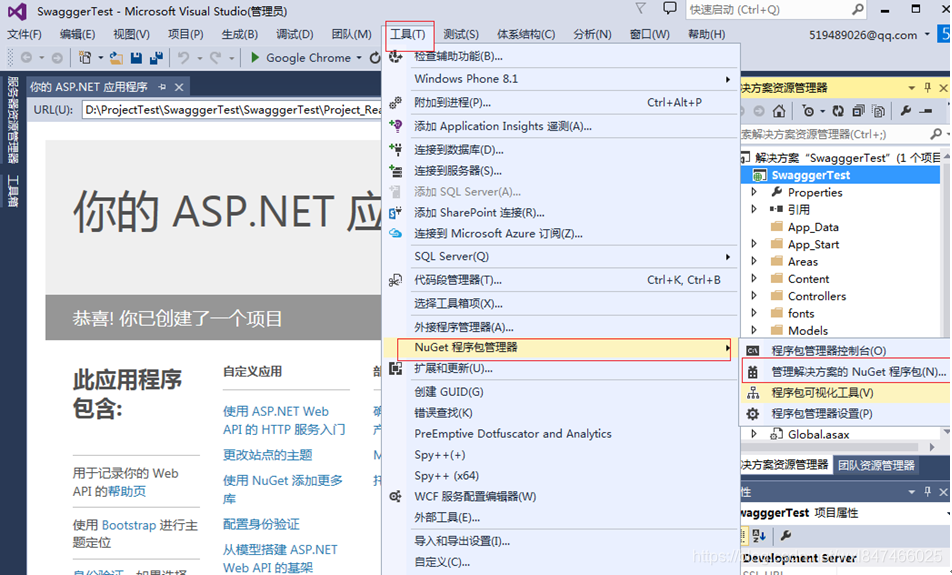
第二步:在Nuget程序包管理器中选择联机----nuget.org,在右侧的搜索框中输入“Swagger”,然后在搜索结果中点击Swashbuckle行的“安装”按钮。
备注:下面的Swagger行也可以使用,但是对于.NET FRAMEWORK版本要求较高,建议在4.5及以上版本中使用
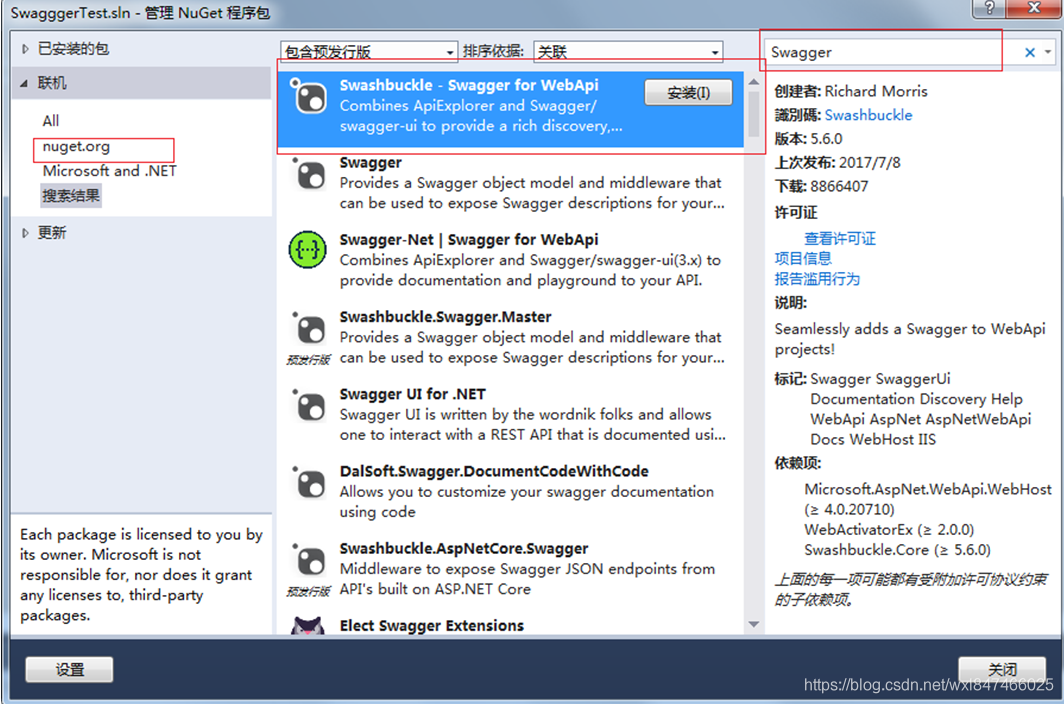
第三步:在弹出的安装确认程序中,选择MVC或WEBAPI项目即可,其他项目不要勾选。如果有多个MVC或WEBAPI,可以一起勾选。点击“OK”后安装继续,等待完成即可
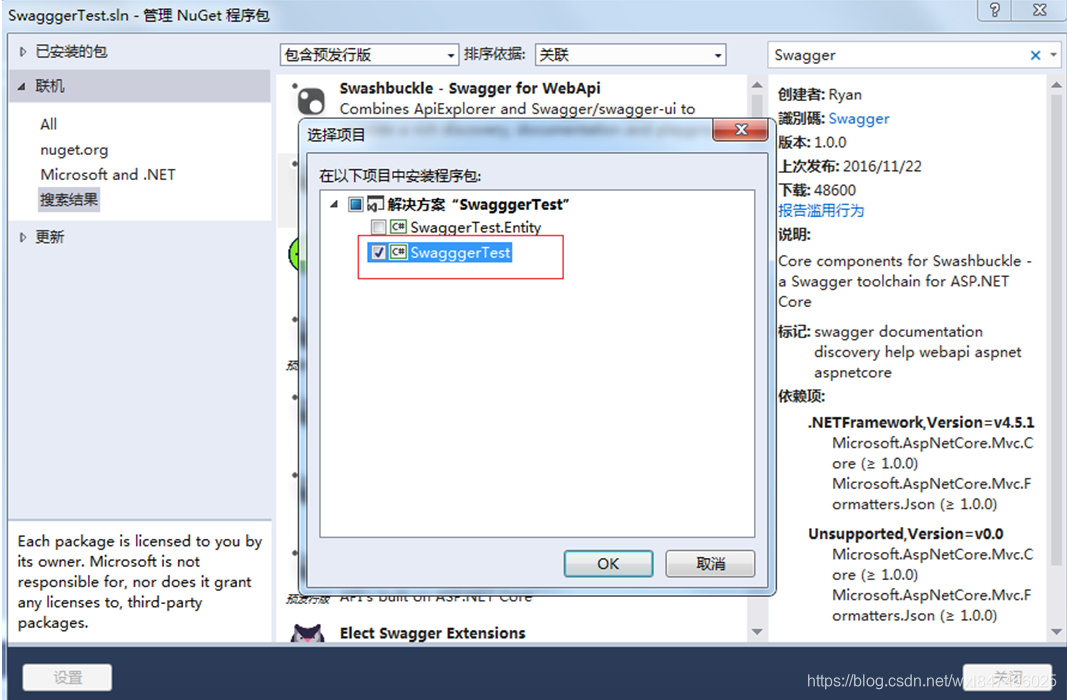
3.2 、相关配置
3.2.1、接口路径配置
API控制器默认只能访问一个GET接口,我们需要把它配置为可以访问所有接口。打开App_Start\WebApiConfig.cs文件,可以看到routeTemplate的值如下:
api/{controller}/{id}
将它改为“api/{controller}/{action}/{id}”即可
3.2.2、各项目配置
我们的传入传出参数如果放在独立的类库中,则应该首先对类库进行下图中的配置。图中配置的意思是如果使用到Entity项目里面的类,则使用SwaggerTest.Entity.XML文件的备注进行生成。
需要作此项配置的项目有控制器所在项目、传入传出参数类所在项目,在此DEMO中,参数类放在SwaggerTest.Entity项目中,控制器在SwaggerTest项目中,两个都需要配置。
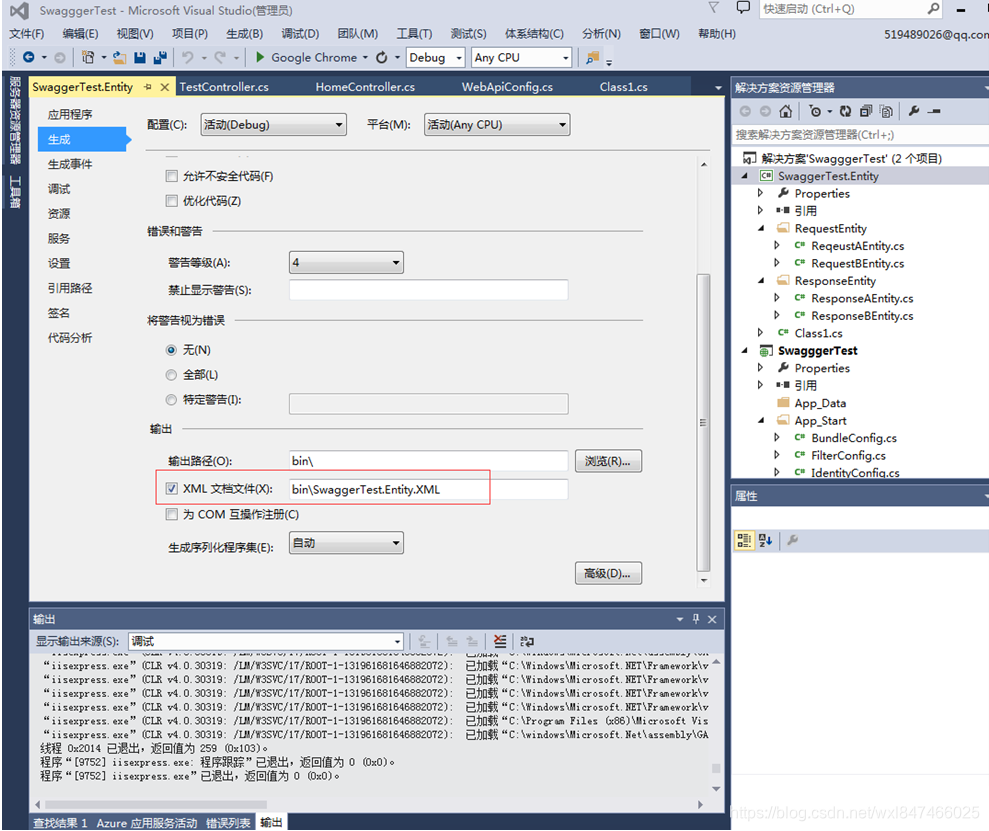
3.2.3、代码配置
打开接口项目的App_Start\SwaggerConfig.cs文件,在EnableSwagger方法中加入以下三行代码:
c.IncludeXmlComments(string.Format("{0}bin\\SwaggerTest.Entity.XML", System.AppDomain.CurrentDomain.BaseDirectory));//启用传入传出参数所在的类库,注意路径与3.2.3的类库文档文件保持一致
c.IncludeXmlComments(string.Format("{0}bin\\SwaggerTest.XML", System.AppDomain.CurrentDomain.BaseDirectory));//启用控制器所在项目,注意路径与3.2.3中的控制器项目文档文件保持一致
c.ResolveConflictingActions(apiDescriptions => apiDescriptions.First());//如果一个方法或一个参数有多个备注,则启用第一个。此项如果不配置,有多个备注时会报异常
2、接口开发要求
2.1、传入参数定义
传入参数遵照C#的备注风格,按照下面的写法即可
/// <summary>
/// 请求参数
/// 只能生成一行,此行不会生成到文档里面
/// </summary>
public class ReqeustAEntity
{
/// <summary>
/// 整型参数1
/// </summary>
public int Param1 { get; set; }
/// <summary>
/// 字符串参数2
/// </summary>
public string Param2 { get; set; }
}
2.2、传出参数定义
传出参数同传入参数,使用C#风格的备注,按照下图红框中的写法即可
/// <summary>
/// 方法A返回实体
/// </summary>
public class ResponseAEntity
{
/// <summary>
/// A接口返回参数1
/// </summary>
public string ResAP1 { get; set; }
/// <summary>
/// A接口返回参数2
/// </summary>
public string ResAP2 { get; set; }
}
2.3、接口编写定义
接口备注方法同传入传出参数,在接口上方填写好备注即可。同时在接口上方标注HttpPost或HttGet,可以指定接口请求方法,如果没有标注请求方式,则默认为HttpPost。如果返回信息不是基本类型,注意不要转换为JSON后返回,否则接口文档中无法显示字段备注
/// <summary>
/// 方法A
/// </summary>
/// <param name="request">请求参数</param>
/// <returns></returns>
public ResponseAEntity MethodA(ReqeustAEntity request)
{
ResponseAEntity response = new ResponseAEntity()
{
ResAP1 = "A方法返回参数1",
ResAP2 = "B方法返回参数2"
};
return response;
}
2.4、发布方法
使用VISUAL STUDIO提供的发布方法将接口发布至测试站点以后,应注意将以下文件复制到测试站点的BIN目录下:
SwaggerTest.XML:控制器所在项目生成的XML文件
SwaggerTest.Entity.XML:传入传出参数类所在项目生成的XML文件
备注:如果系统中有多个控制器项目,或有多个传入传出参数项目,需要把这些项目对应的XML文件都复制过去
2.5、文档访问方法
打开接口站点地址,在后面加上/Swagger,即可看到文档。如当前网址为www.baidu.com,则文档地址为www.baidu.com/Swagger。打开地址以后,将自动跳转至文档地址www.baidu.com/swagger/docs/v1
2.6、界面说明
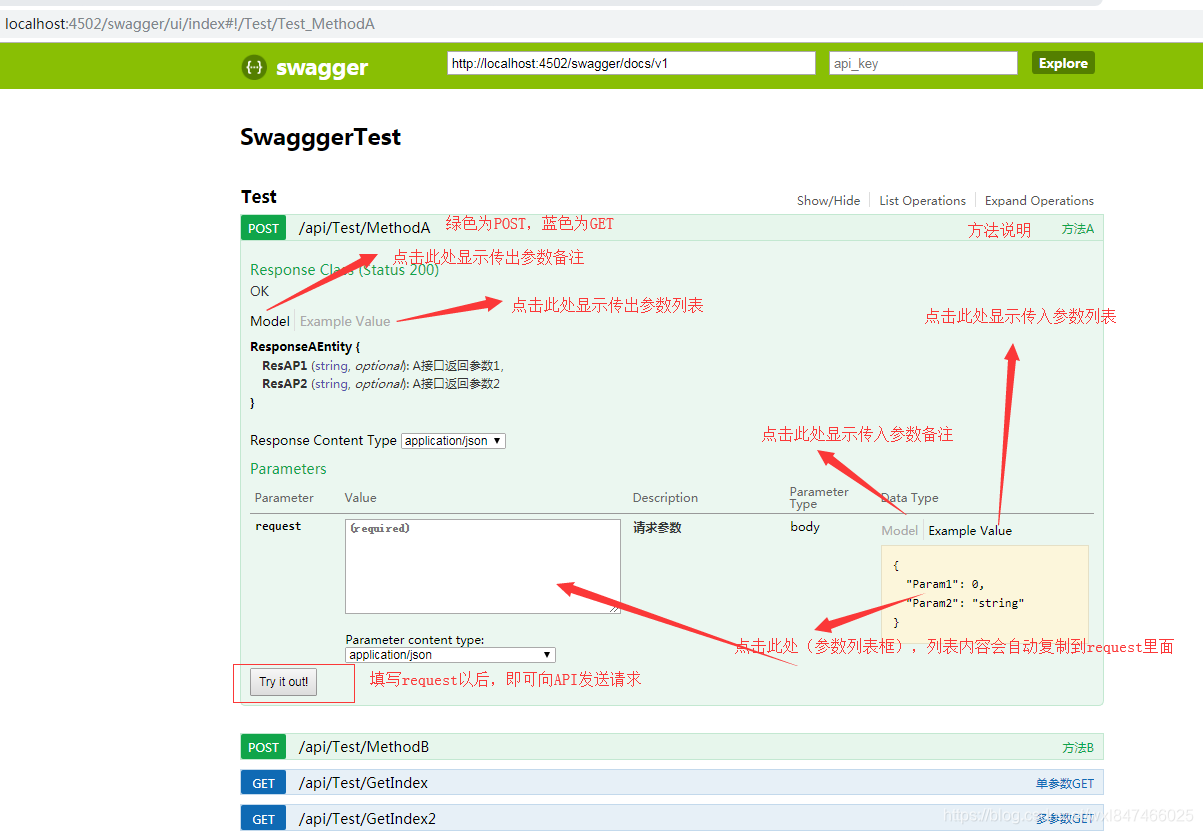
结束,大家可以动手试试,这个东西在对接API时超好用。


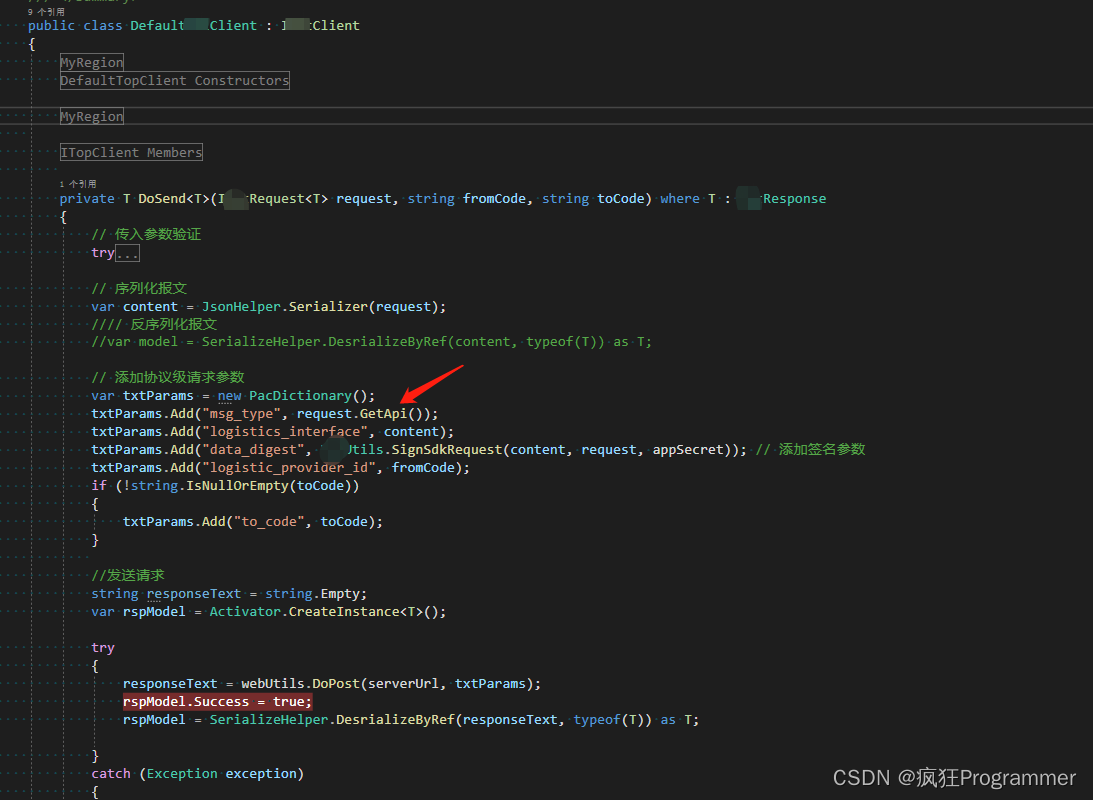

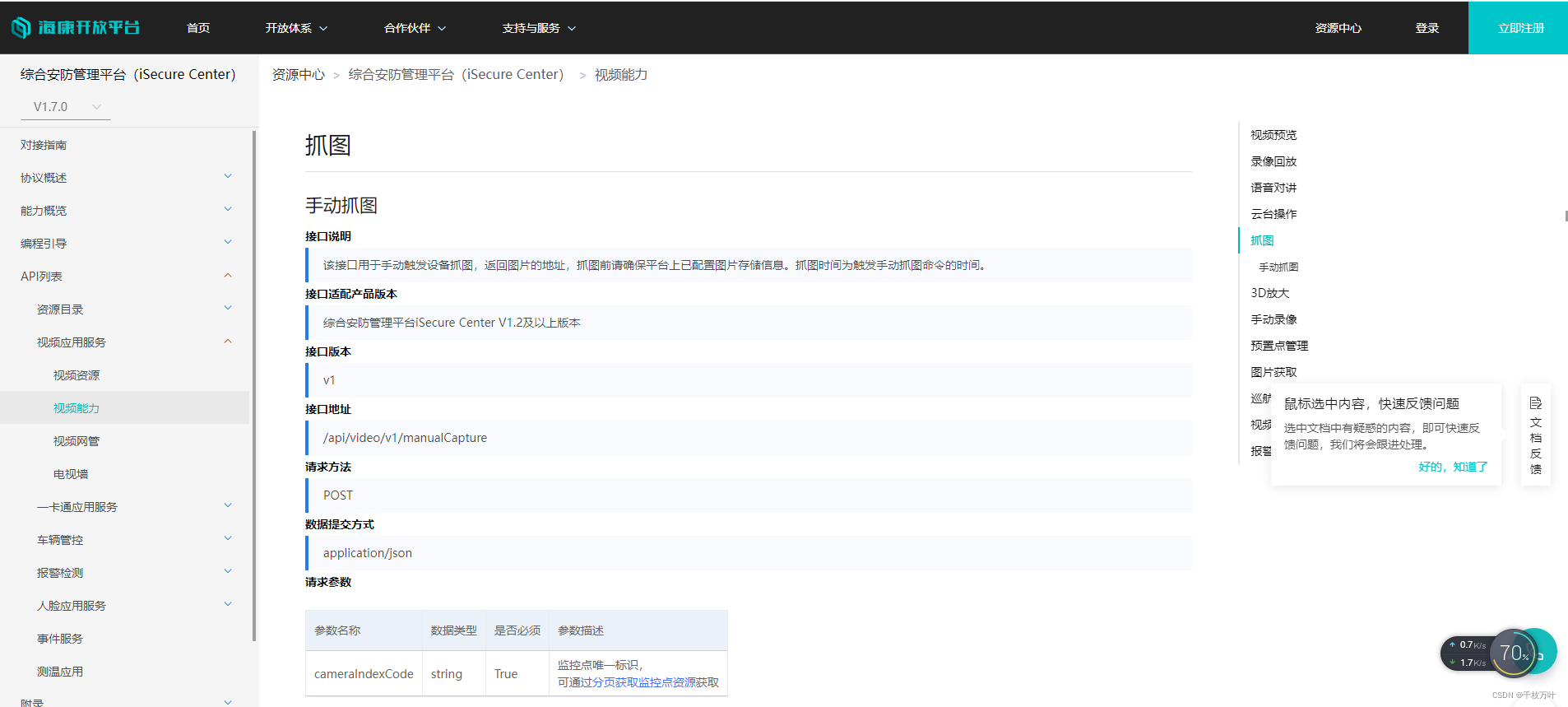
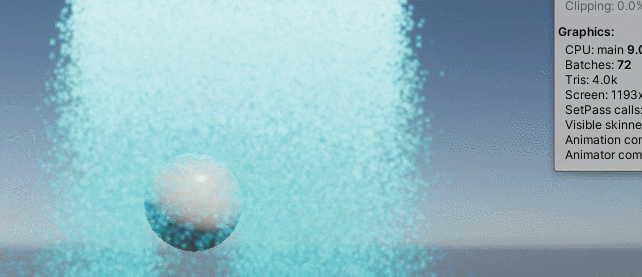

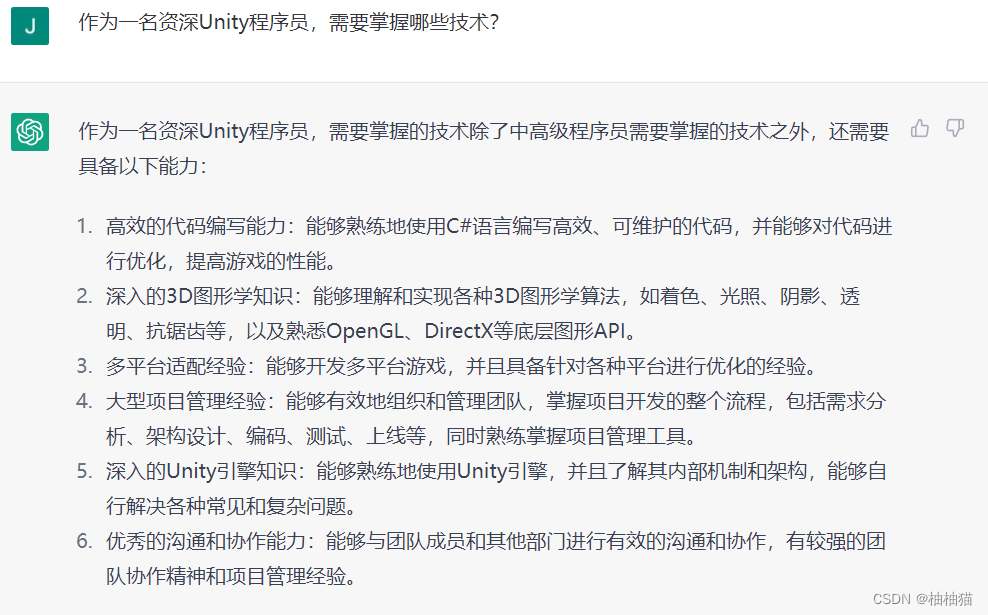

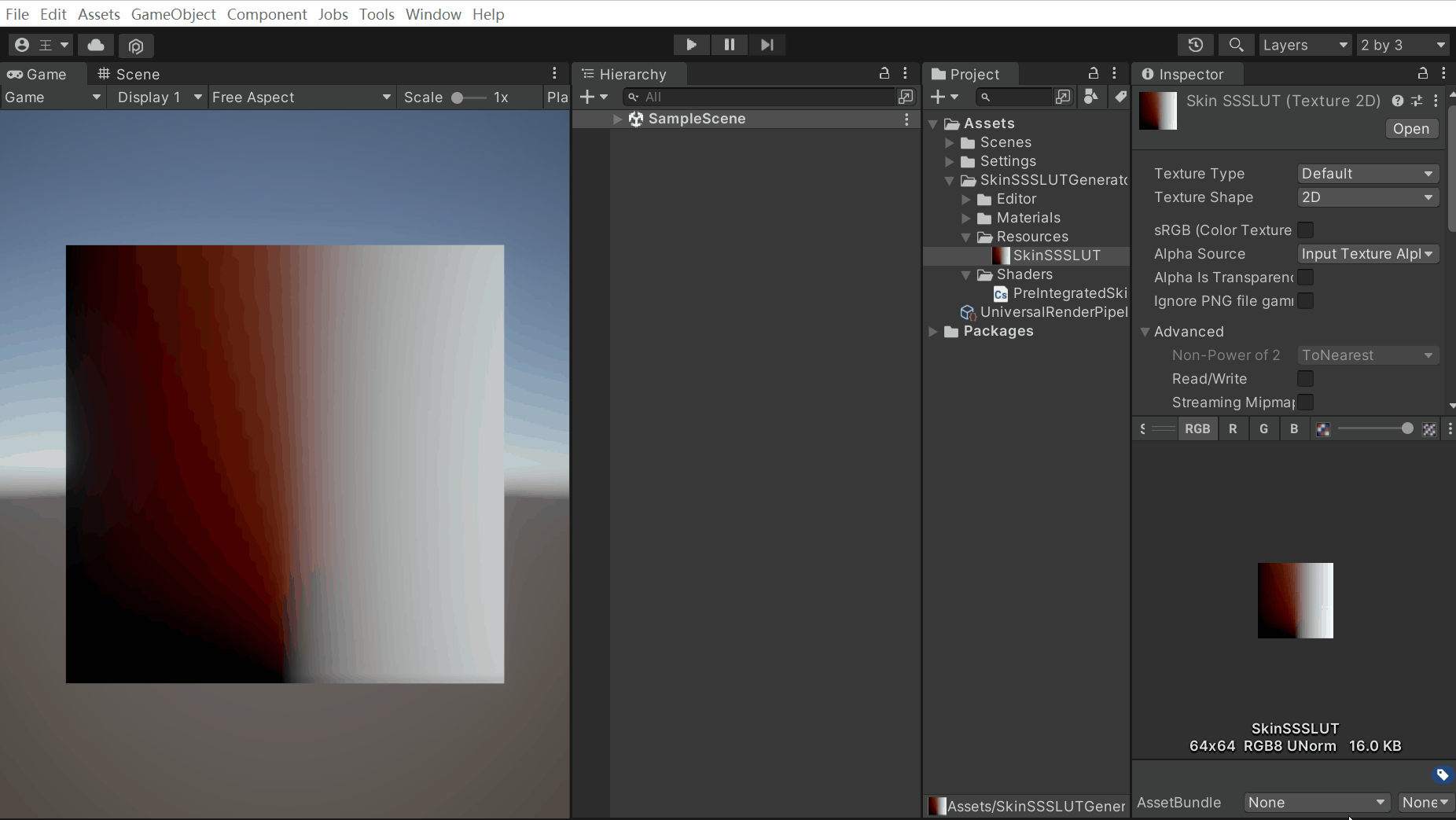
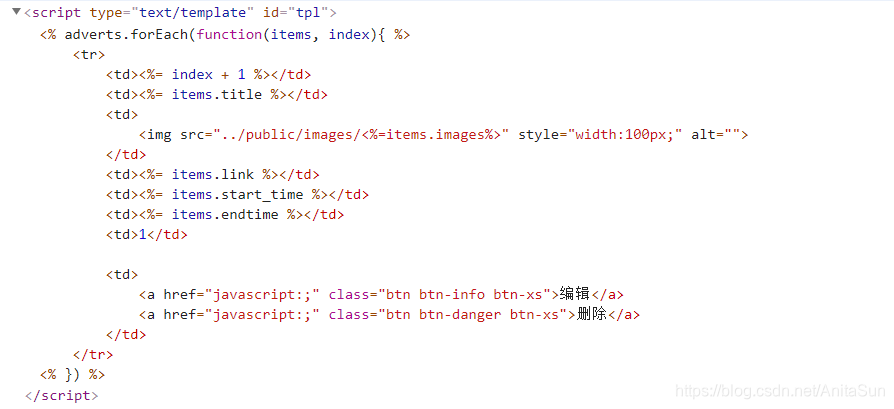
![[Unity3D热更框架] LuaMVC简介](https://img-blog.csdn.net/20180119151250466?watermark/2/text/aHR0cDovL2Jsb2cuY3Nkbi5uZXQvcXFfMjk1NzkxMzc=/font/5a6L5L2T/fontsize/400/fill/I0JBQkFCMA==/dissolve/70/gravity/SouthEast)